Cách đăng xuất tài khoản Google trên điện thoại, máy tính
Bạn cảm thấy khó chịu khi đăng nhập nhầm tài khoản Google hay đôi khi bạn muốn bảo mật thông tin cá nhân, việc đăng xuất tài khoản Google định kỳ là điều cần thiết. Bài viết này sẽ hướng dẫn bạn cách đăng xuất tài khoản Google trên điện thoại, máy tính một cách nhanh chóng ai cũng làm được.
Cùng theo chân Đức Huy Mobile nhé!
Mục lục

Tài khoản Google vô cùng quan trọng đối với người dùng.
Đăng xuất tài khoản google là gì?
Đăng xuất tài khoản Google là ngắt kết nối tài khoản Google của mình trên một thiết bị bạn đã đăng nhập. Một khi đã đăng xuất, bạn sẽ không còn tự động đăng nhập vào các dịch vụ của Google như Gmail, YouTube, Google Drive, v.v. trên thiết bị đó nữa mà phải điền lại tài khoản và mật khẩu một cách chính xác.
Tầm quan trọng của việc đăng xuất tài khoản Google là gì?
-
Giúp bảo vệ thông tin cá nhân khi sử dụng chung thiết bị. Hạn chế khỏi nguy cơ bị đánh cắp các dữ liệu quan trọng.
-
Ngăn chặn người khác truy cập vào email, tài liệu, ảnh... của bạn.
-
Tăng cường bảo mật dữ liệu khi thiết bị bị mất hoặc bị hack.
-
Ngắt kết nối tài khoản Google trên smartphone
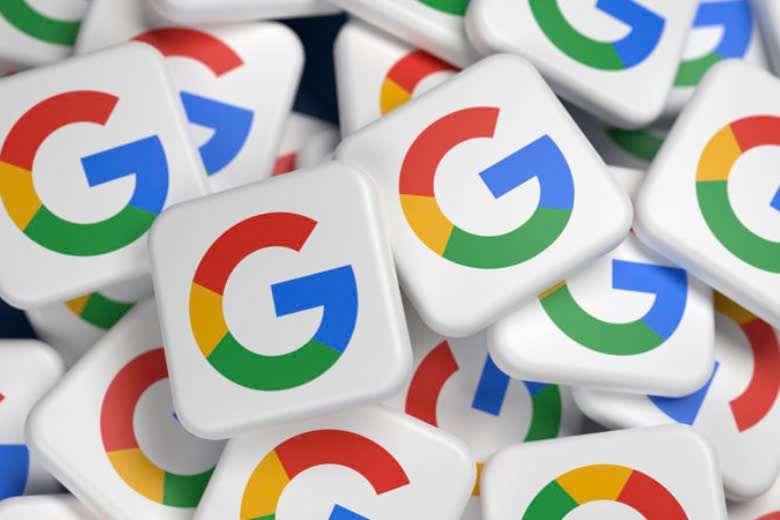
Những lý do khiến bạn nên thoát tài khoản khi dùng chung thiết bị.
Đăng xuất tài khoản Google trên thiết bị Android
Bước 1: Vào phần Cài đặt (setting) trên máy > Vào mục Tài khoản và sao lưu.
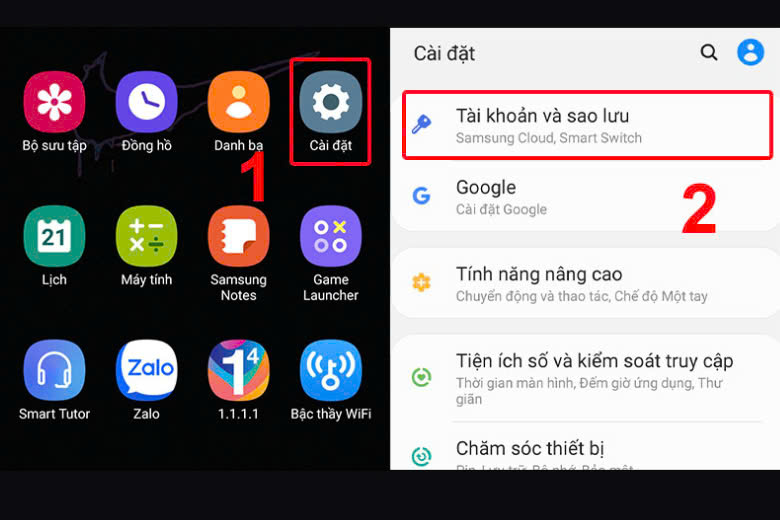
Sao lưu để tránh mất dữ liệu oan.
Bước 2: Nhấn vào Tài khoản > Click vào tài khoản Google mà bạn muốn đăng xuất.
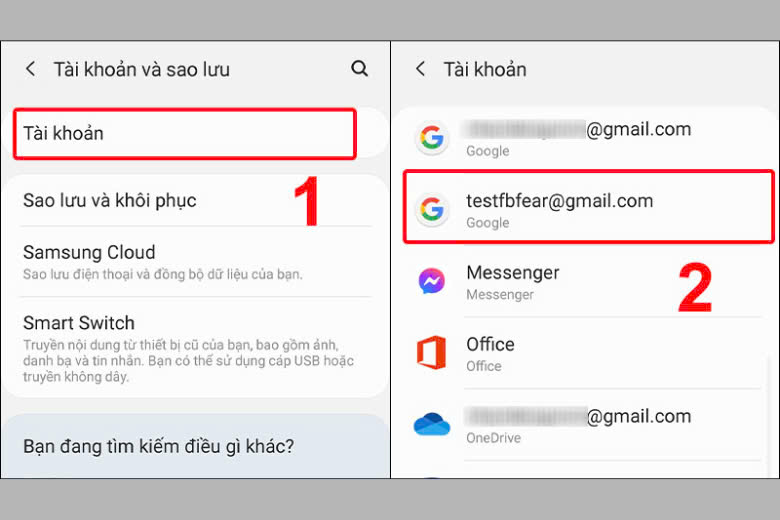
Chọn đúng vào tài khoản cần thoát.
Bước 3: Sau đó tiến hành Xóa tài khoản > Cuối cùng xác nhận Xóa tài khoản.
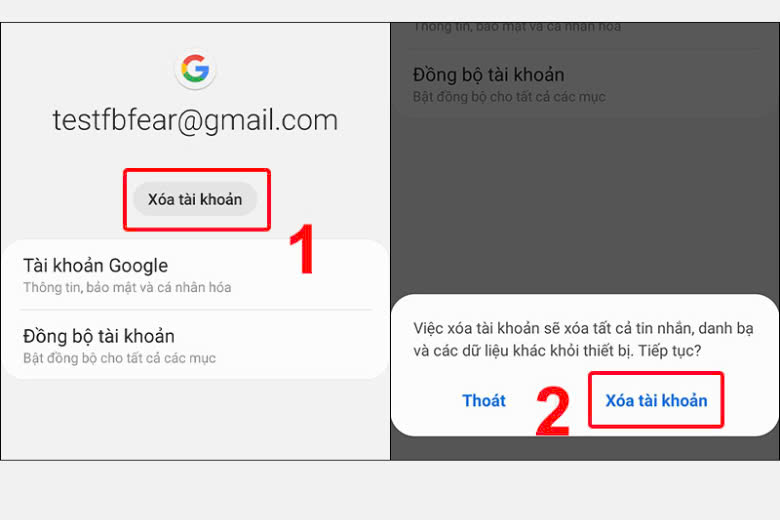
Lúc này sẽ được ngắt kết nối ngay lập tức.
Đăng xuất tài khoản Google trên iPhone
Để thoát tài khoản Google trên hệ điều hành IOS bạn cần thực hiện các bước sau:
Bước 1: Vào setting có biểu tượng bánh răng.
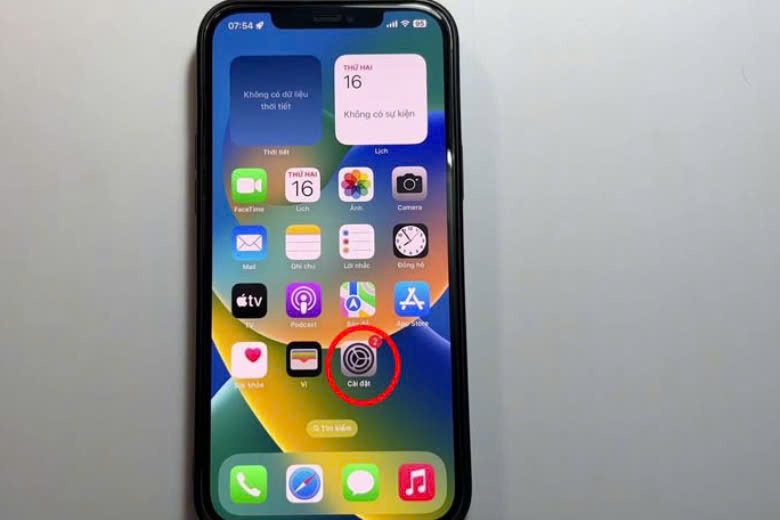
Trên màn hình chính sẽ hiển thị mục setting.
Bước 2: Tại phần menu chọn mục “Tài khoản” (phía trên cùng).
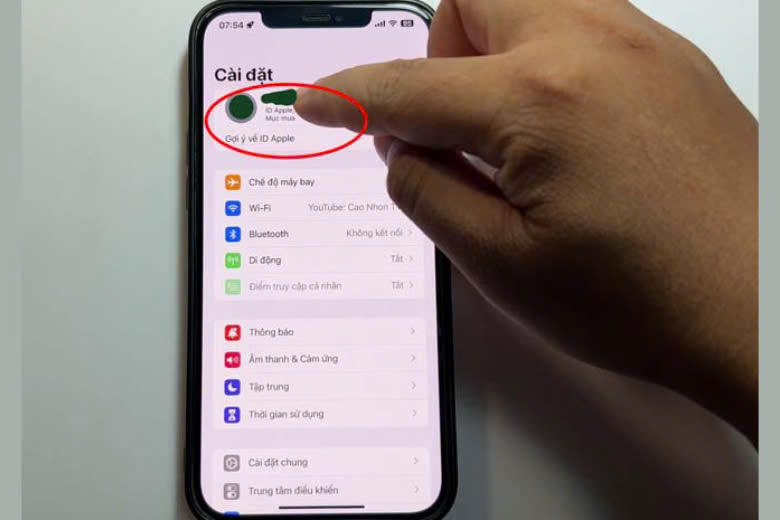
Click vào hình tròn chứa tên và ảnh đại diện.
Bước 3: Màn hình sẽ hiển thị mục “Đăng xuất” bạn hãy chọn đăng xuất tài khoản Google trên thiết bị.
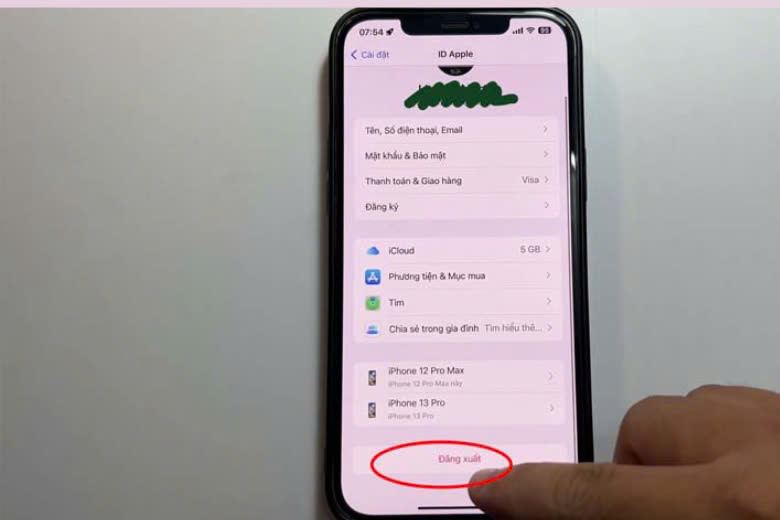
Lúc này bạn hãy nhấn vào chữ Đăng xuất.
Bước 4: Bước này bạn cần đăng nhập password ID Apple để tiến hành xóa tài khoản Google khỏi thiết bị.
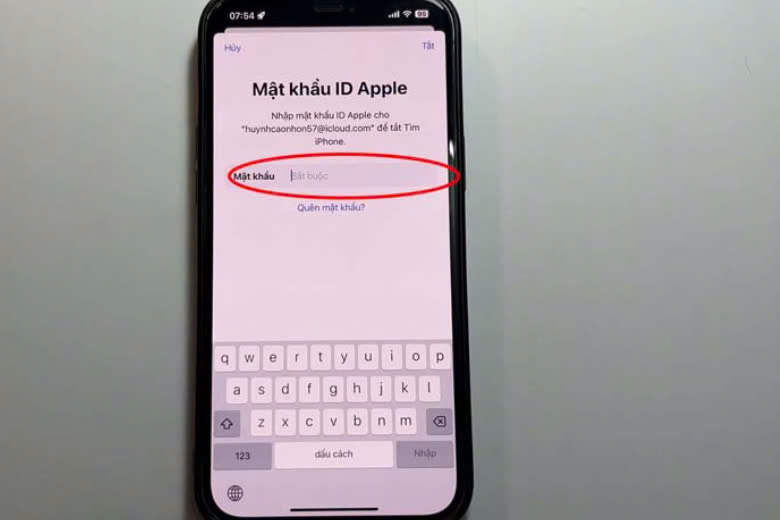
Nhập password để xác nhận 1 lần nữa.
Hướng dẫn thoát tài khoản Google từ xa
Bước 1: Vào liên kết TẠI ĐÂY để truy cập trang quản lý tài khoản Google.
Bước 2: Tại tab Bảo mật bạn hãy cuộn xuống mục Quản lý thiết bị.
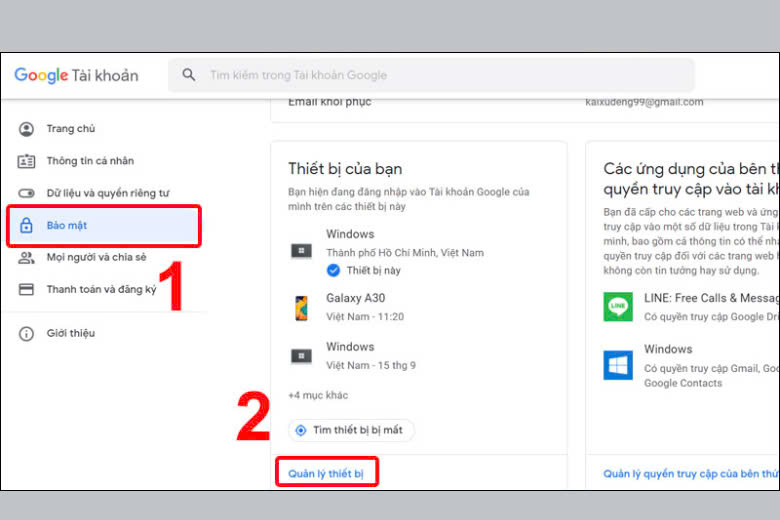
Vào mục bảo mật.
Bước 3: Click vào dấu Ba chấm trên thiết bị bạn muốn ngắt kết nối tài khoản.
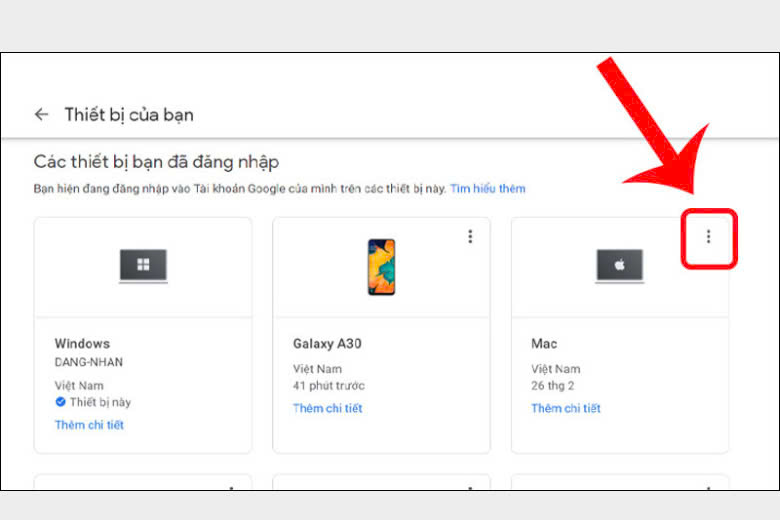
Bên góc phải sẽ xuất hiện dấu “...”
Bước 4: Tiến hành thoát tài khoản.
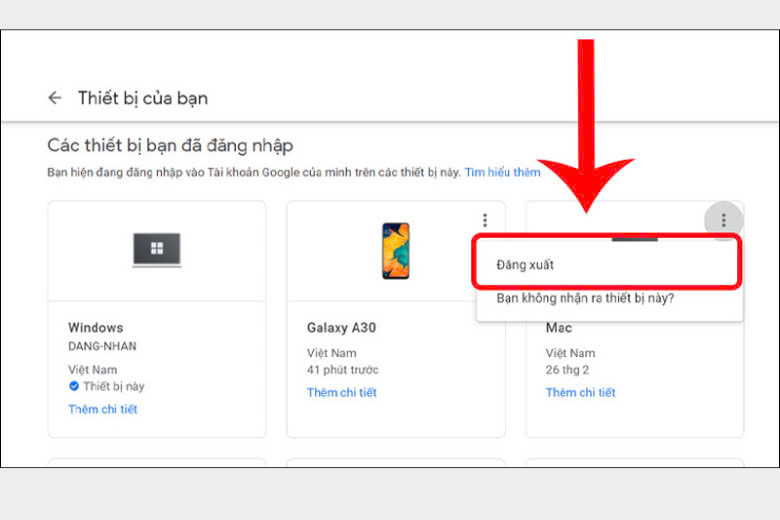
Màn hình sẽ có 2 sự lựa chọn.
Đăng xuất tài khoản Google trên máy tính
Đối với trường hợp chưa bật tính năng đồng bộ hóa
Bước 1: Mở phần trình duyệt mà bạn đã đăng nhập tài khoản Google trước đó PC hoặc laptop > Chọn mục Hồ sơ (ảnh đại diện) bên góc phải của mục trình duyệt > Click vào Quản lý cài đặt hồ sơ.
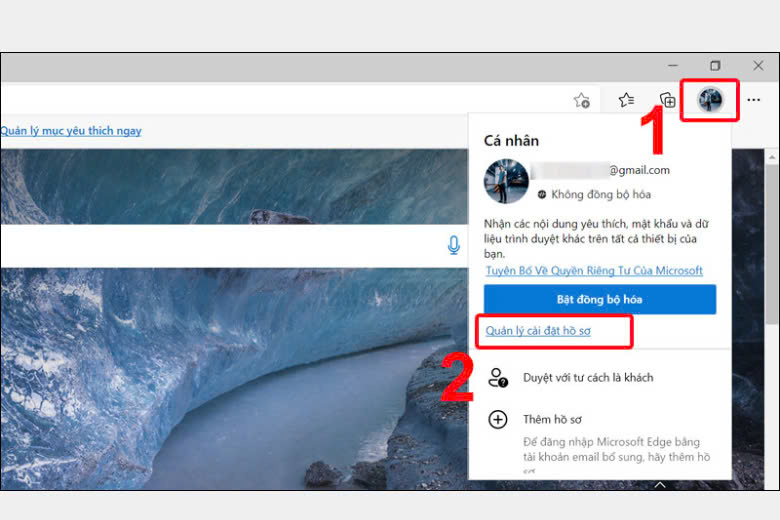
Vào trang cá nhân phía bên trên góc phải.
Bước 2: Lúc này bạn hãy chọn Đăng xuất.
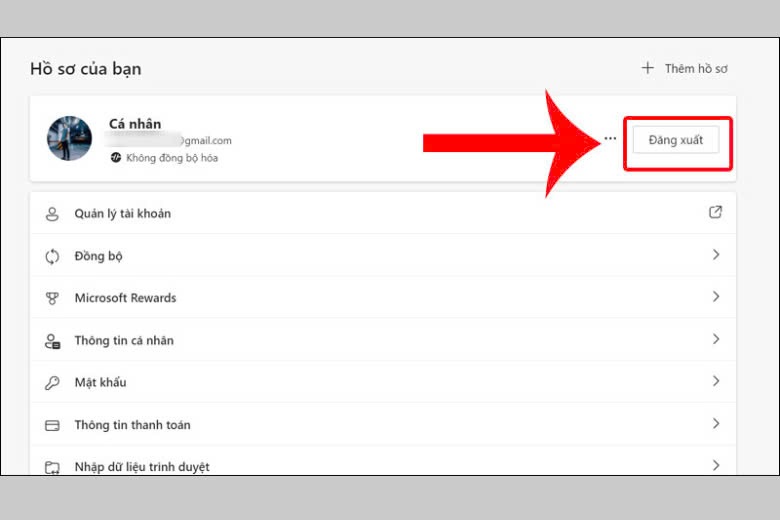
Ngắt kết nối tài khoản ngay lúc này.
Bước 3: Tiếp tục nhấn chọn Đăng xuất để xác nhận.
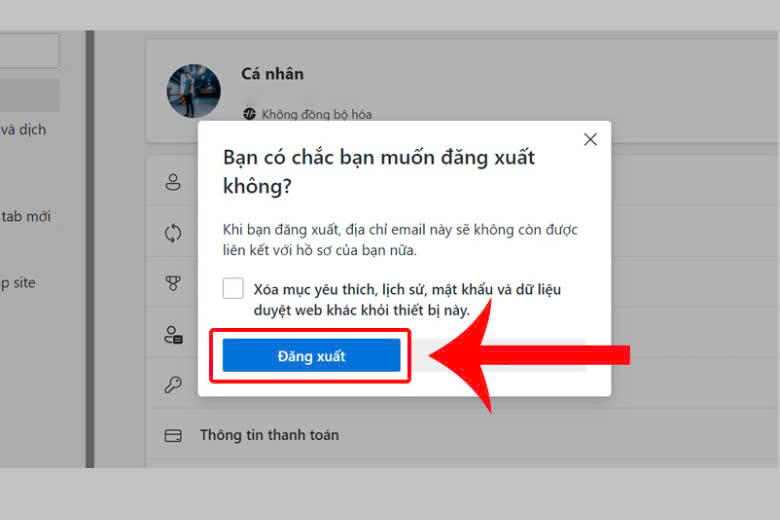
Nếu không xóa dữ liệu bạn không cần tick vào ô vuông.
Đăng xuất tài khoản khi đã bật tính năng đồng bộ hóa
Bước 1: Truy cập vào tài khoản bạn đã đăng nhập trên máy tính thông qua trình duyệt > Click vào mục Hồ sơ (ảnh đại diện) nằm bên phải màn hình > Lúc này, hãy chọn mục Tính năng đồng bộ hóa đang bật.
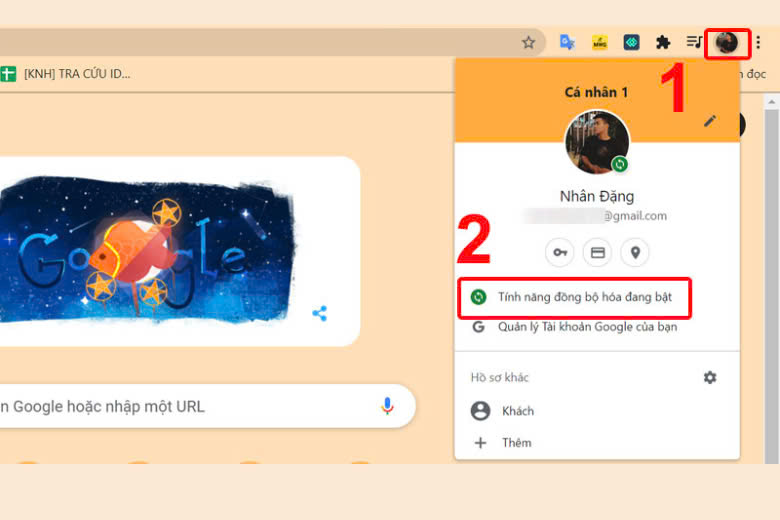
Nếu bên dưới hồ sơ hiển thị vòng xoay màu xanh nghĩa là đã bật.
Bước 2: Tại mục Bạn và Google > Hãy nhấn chọn Tắt.
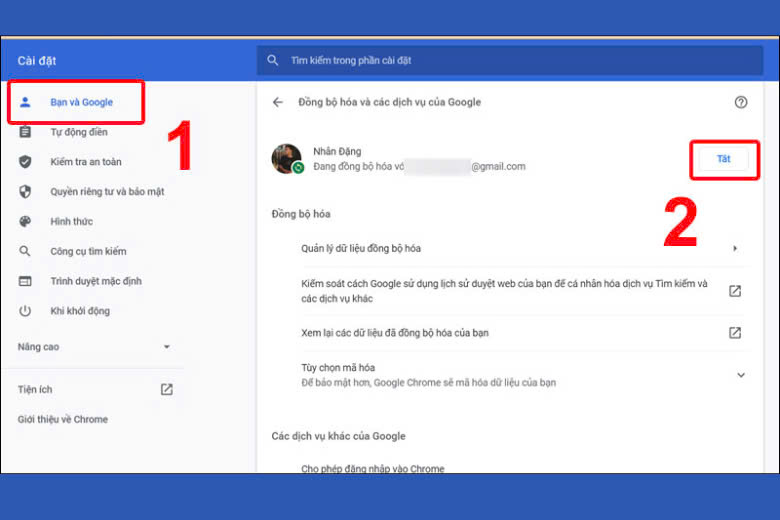
Bạn hãy click vào tắt.
Bước 3: Nhấn Tắt thêm lần nữa để xác nhận.
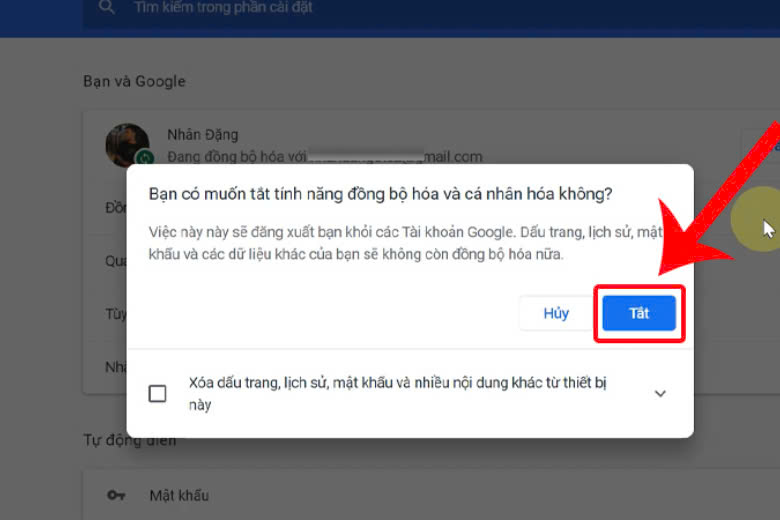
Bạn cần xác nhận lại lần 2.
Mẹo giúp bảo vệ tài khoản Google
Để bảo vệ tài khoản Google khỏi người lạ bạn hãy lưu lại một vài gợi ý dưới đây:
- Thiết lập mật khẩu mạnh: Khi đặt mật khẩu nên kết hợp chữ cái in hoa, chữ thường, số và ký tự đặc biệt lại với nhau
- Không nên chia sẻ mật khẩu với bất kỳ ai, sau khi đã đặt mật khẩu hãy note lại một nơi an toàn để tránh bị quên.
- Thường xuyên update phần mềm: Các bản cập nhật phần mềm thường bao gồm các bản vá lỗi bảo mật quan trọng để tránh tình trạng mật khẩu bị đánh cắp.
- Bật tính năng xác minh hai yếu tố cho tất cả các tài khoản quan trọng của bạn.
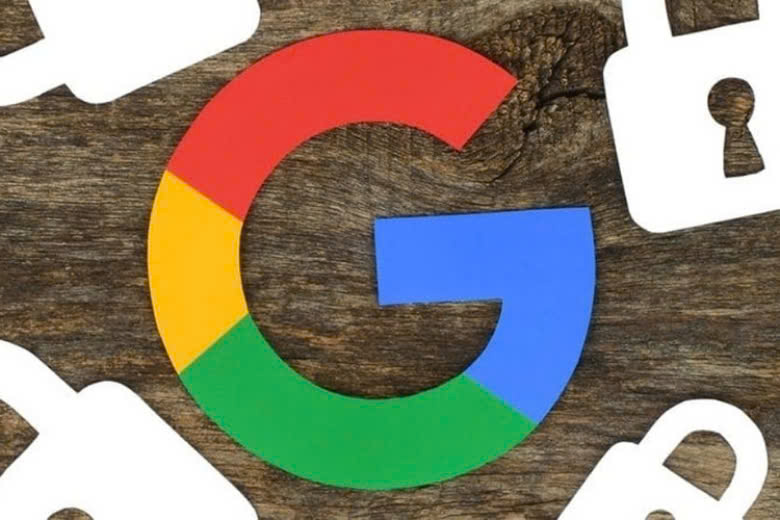
Bảo mật tài khoản là điều cần thiết.
Câu hỏi thường gặp
Đăng xuất, xóa tài khoản Google khỏi thiết bị có bị mất tài khoản không?
Không, nếu bạn đăng xuất hoặc gỡ bỏ tài khoản Google khỏi điện thoại hay máy tính thì các dữ liệu đã được đồng bộ và không hiển thị hay hoạt động trên thiết bị đó nữa. Khi cần sử dụng tài khoản, bạn chỉ cần đăng nhập lại là xong. Còn lại sẽ không bị ảnh hưởng.
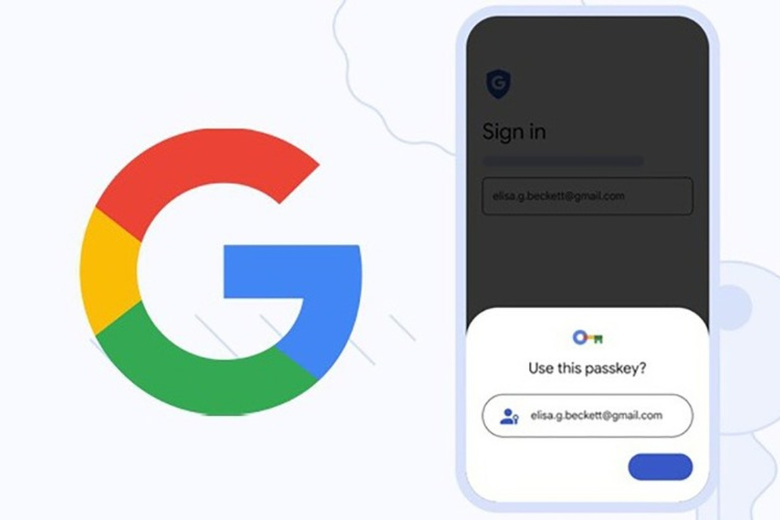
Hãy đồng bộ và sao lưu để hạn chế tình trạng mất thông tin.
Cách đăng xuất Gmail có giống đăng xuất tài khoản Google không?
Không, để đăng xuất tài khoản Gmail bạn cần thực hiện như sau:
+ Đối với máy tính: Truy cập vào Gmail trên máy tính/laptop > Click vào hình đại diện > Sau đó chọn Đăng xuất.
+ Trên smartphone: Mở Gmail > Vào dấu 3 gạch ngang > Chọn mục Quản lý tài khoản > Vào Chỉnh sửa > Nhấn nút Xoá.
Làm thế nào để lấy lại password tài khoản Google?
Rất đơn giản, bạn chỉ cần truy cập [đã xóa URL không hợp lệ] sau đó thao tác khôi phục mật khẩu.
Kết luận
Với hướng dẫn trên dù bạn đang dùng điện thoại Android, iPhone hay máy tính đều có thể đăng xuất tài khoản Google ra khỏi thiết bị ngay lập tức. Mong rằng bài viết mà Đức huy Mobile mang lại sẽ giúp bạn thực hiện thành công.































































